Come annullare Google Play Music e altre iscrizioni alle app Android

Android consente alle app di iscriversi a app e servizi, tra cui Google Play Music di Google, tramite Google Play. Se ti iscrivi a un'app, Google addebiterà automaticamente il tuo metodo di pagamento salvato fino all'annullamento dell'abbonamento.
Puoi annullare gli abbonamenti tramite l'app Google Play per Android o tramite il sito web di Google Play. Disinstallare l'app da sola non annulla l'abbonamento, anche se non lo usi mai più.
Come annullare un abbonamento su un dispositivo Android
Per annullare un abbonamento su un dispositivo Android, devi prima aprire l'app Google Play. Tocca il pulsante del menu nell'angolo in alto a sinistra dell'app Google Play, quindi tocca "Account" nella barra laterale.
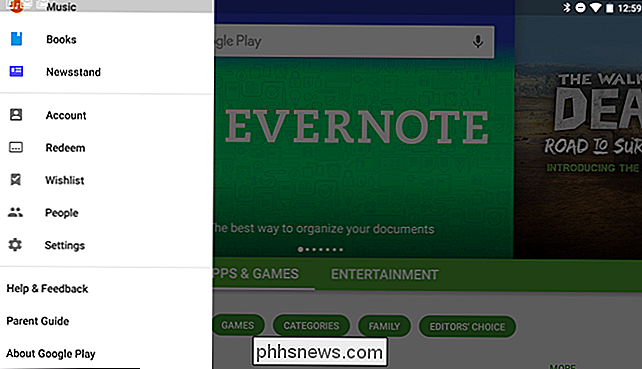
Tocca "Iscrizioni" nell'elenco delle opzioni Account per visualizzare le tue iscrizioni.
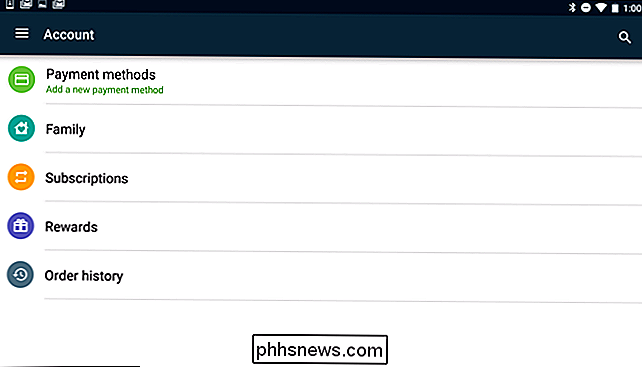
Vedrai qualsiasi gli abbonamenti che hai accettato di pagare tramite Google Play insieme al prezzo dell'abbonamento, alla frequenza con cui hai accettato di fatturare e alla data successiva in cui l'abbonamento ti fatturerà.
Per annullare un abbonamento, tocca "Annulla" accanto a esso.
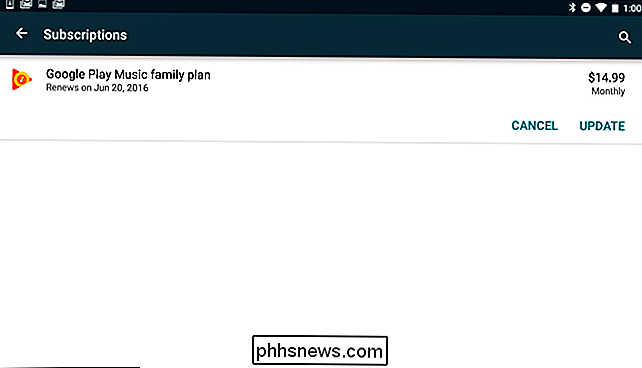
Toccare "Annulla abbonamento" per confermare la cancellazione. Ti verrà comunicato che puoi continuare a utilizzare le funzionalità dell'abbonamento fino a una certa data, in modo da poter continuare a utilizzare l'orario di pagamento.
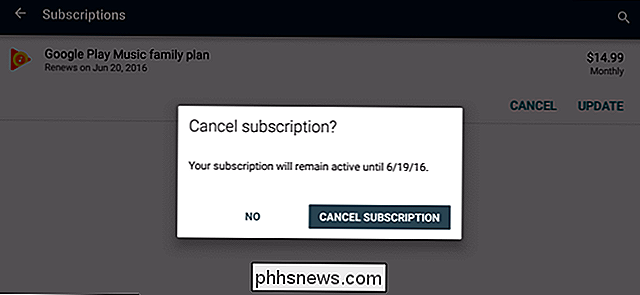
Come annullare una sottoscrizione dal Web
Se non hai un dispositivo Android in giro, o se preferisci usare il tuo computer, puoi annullare anche gli abbonamenti dal Web.
Questa opzione è disponibile sul sito web di Google Play Store. Per accedervi, vai al sito web di Google Play Store e fai clic su "Account" sul lato sinistro della pagina o vai direttamente alla pagina Account di Google Play Store. Accedi con lo stesso account Google con cui hai creato l'abbonamento.
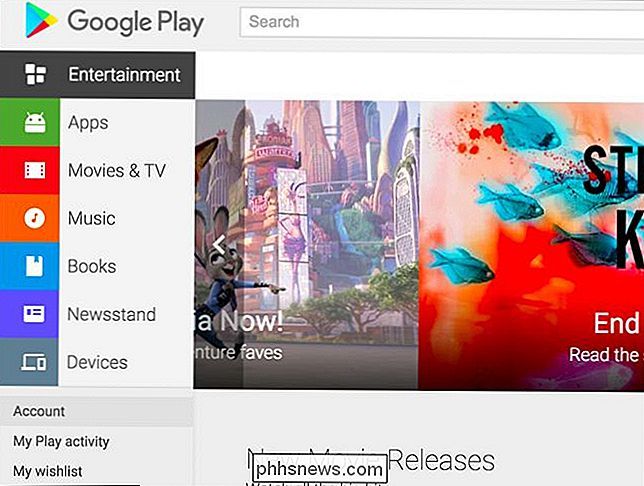
Vedrai una sezione "Iscrizioni" in questa pagina. Questa sezione elenca tutte le sottoscrizioni attive che hai tramite Google Play.
Per annullare un abbonamento, fai clic sul link "Annulla" accanto ad esso.
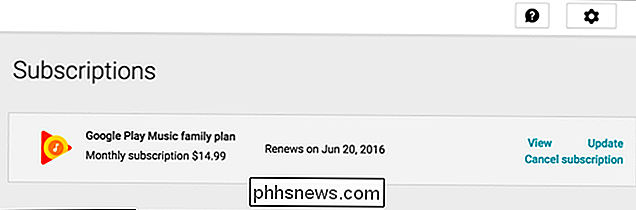
Devi fare clic su "Annulla iscrizione" per confermare che desideri annullare il tuo sottoscrizione. Puoi continuare ad accedere al contenuto dell'abbonamento fino alla data di rinnovo, permettendoti di utilizzare l'orario per il quale hai pagato.
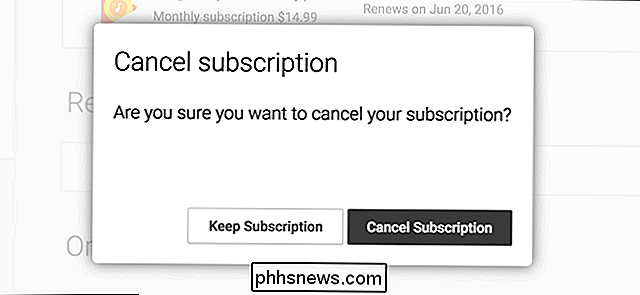
Come annullare le iscrizioni non fatturate tramite Google Play
Tieni presente che non tutti gli abbonamenti di app Android devono passare attraverso Google Giocare. Se non vedi l'abbonamento a cui ti sei registrato nell'app Google Play, dovrai annullare l'abbonamento dall'app o dal servizio stesso.
Ad esempio, supponiamo che tu abbia sottoscritto un abbonamento a Netflix. Per annullare l'abbonamento, devi aprire il menu nell'app Netflix e toccare "Account" per accedere alla pagina delle impostazioni dell'account, o andare direttamente alla pagina Account personale sul sito Web Netflix.
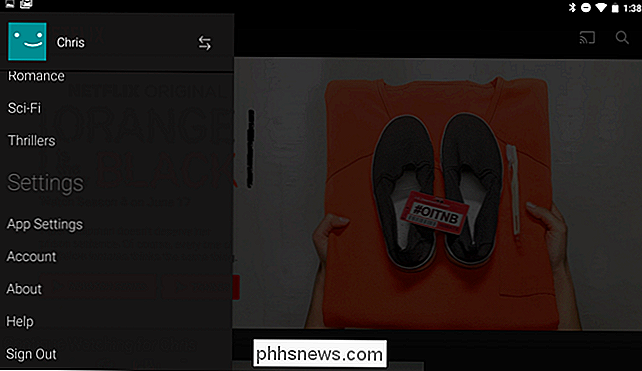
Tocca o fai clic su " Annulla abbonamento "qui per annullare l'abbonamento a Netflix.
Per annullare le altre iscrizioni di app che non compaiono su Google Play, cerca un'opzione nell'app o sul sito Web del servizio.
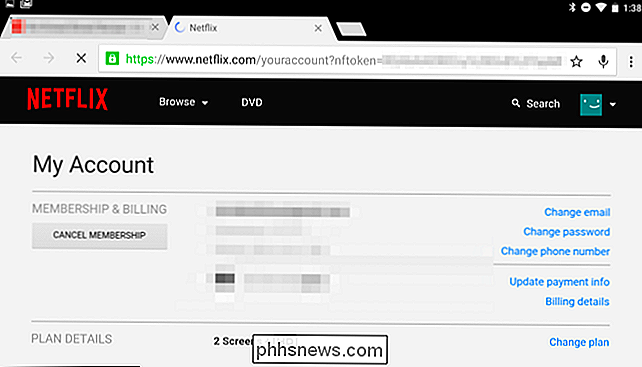
Se non vedi un abbonamento, su Google Play o sul Web, assicurati di aver eseguito l'accesso con lo stesso account Google con cui ti sei iscritto originariamente. Le iscrizioni fatturate tramite Google Play sono legate al tuo account Google.

Come utilizzare l'app Fotocamera per Windows 10
Windows 10 ha un'app chiamata Fotocamera che ti consente di utilizzare la tua webcam per registrare video e scattare foto. È decisamente meglio che dover scaricare software di registrazione webcam di terze parti spyware / malware. In questo articolo, ti illustrerò il processo di utilizzo dell'app e la regolazione delle varie impostazioni.U

Come funzionano la distorsione della chitarra e l'overdrive?
Con così tanti generi musicali, non c'è da sorprendersi che ci siano molti pedali di distorsione là fuori. Ma cosa li rende così diversi? Diamo un'occhiata più da vicino a cosa succede ai segnali audio mentre passano attraverso questi dispositivi relativamente semplici. La distorsione è un termine generale per qualsiasi modifica a un segnale audio che fornisce un'alterazione significativa.
![9 Modi per dare ai tuoi vecchi DVD graffiati una seconda possibilità di vivere [Giveaway sponsorizzati]](http://phhsnews.com/img/how-to-2018/9-ways-to-give-your-old-scratched-dvds-second-chance-to-live.png)


